Valorant เกม FPS ยอดนิยมของ Riot Games มีผู้เล่นหลายล้านคนทั่วโลก แต่เช่นเดียวกับ CS เกมนี้ไม่มีข้อผิดพลาดเลย เกมเมอร์ได้ส่งต่อข้อผิดพลาดนี้ในหลายฟอรัมและหน้า Reddit ของ Valorant – “Valorant พบข้อผิดพลาดในการเชื่อมต่อ โปรดเปิดไคลเอนต์อีกครั้งเพื่อเชื่อมต่อใหม่“ ในฐานะเกมเมอร์ นี่เป็นบั๊กที่น่ารำคาญที่สุดในเกม เพราะคุณไม่สามารถเปิดเกมได้แม้ในสภาพนี้ ดังนั้น ทำตามเคล็ดลับง่ายๆ เหล่านี้เพื่อแก้ปัญหาทุกครั้ง
วิธีแก้ปัญหา –
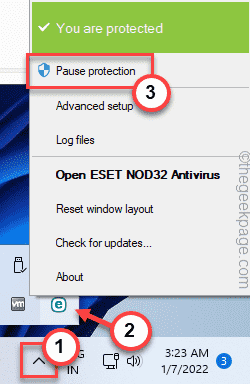
1. ปัญหานี้อาจเป็นข้อผิดพลาดเพียงครั้งเดียว ดังนั้น จะเป็นการดีกว่าที่จะ รีสตาร์ท คอมพิวเตอร์ของคุณอย่างรวดเร็วก่อนที่จะลองทำสิ่งเหล่านี้ทั้งหมด หลังจากรีบูตระบบ ให้เล่น Valorant และทดสอบ
2. โปรแกรมป้องกันไวรัสอาจขัดแย้งกับ vgc และปิดกั้นในที่สุด ดังนั้น คุณอาจหยุดโปรแกรมป้องกันไวรัสชั่วคราวสักสองสามชั่วโมงแล้วทดสอบเกม
หากคุณเล่นเกมแบบด่วนได้ อย่าลืมถอนการติดตั้งโปรแกรมป้องกันไวรัสออกจากคอมพิวเตอร์ของคุณ
p>
แก้ไข 1 – เริ่มบริการ vgc
หนึ่งในสาเหตุสำคัญที่อยู่เบื้องหลังความล้มเหลวนี้คือบริการ Riot Vanguard หากบริการถูกปิดใช้งาน/ไม่ทำงานบนระบบของคุณ อาจทำให้เกิดปัญหานี้ได้
ขั้นตอนที่ 1 – เริ่มบริการ vgc
1. เพียงใช้ช่องค้นหาหรือกดแป้น Windows หนึ่งครั้งแล้วพิมพ์ “services“
2. จากนั้นแตะ “บริการ” จากหน้าจอยกระดับเพื่อเปิด
3. ในรายการหน้าบริการ ให้มองหาบริการ “vgc”
4. จากนั้น แตะสองครั้งเพื่อเปิดคุณสมบัติ vgc
5. ถัดไป เปลี่ยนโหมด”ประเภทการเริ่มต้น:”เป็น”อัตโนมัติ“ด้วยวิธีนี้ บริการ vgc จะเริ่มทำงานโดยอัตโนมัติ
6. ตอนนี้ แตะ “นำไปใช้” และ “ตกลง” เพื่อบันทึกการเปลี่ยนแปลงนี้
7. กลับมาที่หน้าบริการหลัก แตะขวา “vgc” แล้วคลิก “เริ่ม” เพื่อเริ่มบริการบนคอมพิวเตอร์ของคุณ
ปิดบริการ หน้า
ขั้นตอนที่ 2 – ตรวจสอบให้แน่ใจว่า Vanguard กำลังทำงานอยู่
ระบบ Vanguard จะต้องเปิดใช้งานก่อนที่คุณจะเปิดใช้ Valorant คุณจึงมั่นใจได้ว่าบริการจะเริ่มต้นขึ้น
1. ใช้ แป้น Windows+R เพื่อเปิดช่อง Run
2. จากนั้น เขียน และกด Enter
msconfig
3 เมื่อหน้าการกำหนดค่าระบบเปิดขึ้น ให้ไปที่ส่วน “บริการ” ทันที
4. จากนั้น ทำเครื่องหมายในช่อง “ซ่อนบริการทั้งหมดของ Microsoft”
5. ตอนนี้ เลื่อนลงและตรวจสอบว่าบริการ “vgc” ถูกเลือก
6. หลังจากนี้ ให้แตะ “นำไปใช้” และ “ตกลง” เพื่อบันทึกการเปลี่ยนแปลงนี้
7. ทันทีที่คุณแตะตกลง ข้อความแจ้งจะปรากฏขึ้นโดยบอกว่า –
คุณอาจต้องรีสตาร์ทคอมพิวเตอร์เพื่อใช้การเปลี่ยนแปลงเหล่านี้ ก่อนรีสตาร์ท ให้บันทึกไฟล์ที่เปิดอยู่และปิดโปรแกรมทั้งหมด
8. แตะ “รีสตาร์ท” เพื่อรีสตาร์ทคอมพิวเตอร์ของคุณ
รอจนกว่าระบบของคุณจะรีสตาร์ท หลังจากที่ระบบบูทขึ้น ให้เปิดใช้ Valorant
ตรวจสอบว่ากำลังโหลดหรือค้างที่ข้อความแสดงข้อผิดพลาดเดียวกัน
แก้ไข 2 – ถอนการติดตั้ง vgc
หาก บริการ vgc เสียหาย คุณต้องถอนการติดตั้ง Riot Vanguard และบังคับติดตั้งคอมโพเนนต์ใหม่ วิธีนี้จะแก้ไขปัญหาของคุณได้อย่างแน่นอน
ถอนการติดตั้ง vgc
คุณต้องออกจาก Vanguard จากนั้นถอนการติดตั้งออกจากคอมพิวเตอร์ของคุณ
1. Vanguard มักจะเริ่มต้นด้วยระบบของคุณ ดังนั้น หากคุณคลิกที่ ▲ คุณจะเห็นไอคอน แนวหน้า ที่นั่น [ถ้าคุณไม่เห็น แสดงว่า Vanguard ยังไม่เริ่ม]
2. ตอนนี้ คลิกขวาที่ไอคอน Vanguard แล้วแตะ “ออกจาก Vanguard” เพื่อปิด
3. ข้อความแจ้งจะปรากฏขึ้น คุณแน่ใจหรือไม่ว่าต้องการดำเนินการต่อ ข้อความ. แตะ “ใช่” เพื่อดำเนินการต่อ
4. กด ปุ่ม Windows และค้นหา “appwiz.cpl” ในแถบค้นหา
5. จากนั้นแตะ “appwiz.cpl” เพื่อเปิดบนคอมพิวเตอร์ของคุณ
6. เมื่อคุณไปถึงหน้าโปรแกรมและคุณลักษณะ ให้มองหาแอปพลิเคชัน “Riot Vanguard”
7. จากนั้น แตะขวาแล้วแตะ “ถอนการติดตั้ง” เพื่อถอนการติดตั้งแอปพลิเคชัน
เมื่อคุณถอนการติดตั้งแล้ว ให้ปิดแผงควบคุม
ติดตั้ง Vanguard อีกครั้ง
กระบวนการนี้เป็นไปโดยอัตโนมัติและทั้งหมดที่คุณต้องทำคือเปิดใช้ Valorant
1. มองหาไอคอน “Valorant” บนเดสก์ท็อปของคุณ หากคุณไม่พบ ให้ค้นหา “valorant“.
2. ตอนนี้ คลิกขวาที่ “Valorant” แล้วแตะ “Run as administrator” เพื่อเปิดเกม
ตอนนี้ Valorant จะเริ่มทำงานและโปรแกรมติดตั้งจะจดจำไฟล์ที่ขาดหายไปและดาวน์โหลดไฟล์เหล่านั้นโดยอัตโนมัติ
แต่เมื่อดาวน์โหลด Valorant จะแจ้งให้คุณรีสตาร์ทคอมพิวเตอร์ของคุณหลังจากนี้. แตะ “รีบูตทันที” เพื่อรีสตาร์ทระบบ
เมื่อคุณรีสตาร์ทระบบแล้ว คุณสามารถเริ่มได้
แก้ไข 4 – ตรวจสอบเซิร์ฟเวอร์ Valorant
Riot มีหน้าสถานะเฉพาะเพื่อแสดงสถานะเซิร์ฟเวอร์ปัจจุบันและข้อมูลเกี่ยวกับปัญหาปัจจุบัน ดังนั้นคุณควรไปตรวจสอบว่ามีปัญหาใดๆ กับเซิร์ฟเวอร์ภายในของคุณหรือไม่
1. ไปที่หน้า Riot Server
2. ตอนนี้ ข้อความแจ้งจะปรากฏขึ้นเพื่อให้คุณระบุสถานที่และรายละเอียดภาษา จากนั้นแตะ “ดำเนินการต่อ“
3. ตอนนี้จะแสดงให้คุณเห็นว่ามีปัญหาใด ๆ กับเซิร์ฟเวอร์หรือไม่ หากมีปัญหาเกี่ยวกับเซิร์ฟเวอร์ เซิร์ฟเวอร์จะแสดงที่นี่พร้อมกับเวลาหยุดทำงาน และเวลาที่คุณสามารถคาดหวังให้เกมเริ่มใช้งานได้จริง
หมายเหตุ – Valorant มักจะกำหนดเวลาพักการบำรุงรักษาครั้งใหญ่ก่อนเวลา ปล่อยแพตช์ใหม่และในช่วงเริ่มต้นของ ACT ใหม่ ดังนั้น ในกรณีนี้ เกมอาจไม่ทำงาน และคุณจะเห็นข้อความ Valorant พบข้อผิดพลาดในการเชื่อมต่อ โปรดเปิดไคลเอนต์อีกครั้งเพื่อเชื่อมต่อใหม่” ข้อความ
หมายความว่าคุณต้องรอหนึ่งหรือสองชั่วโมงก่อนที่เซิร์ฟเวอร์จะหยุดทำงาน ไคลเอนต์ Riot จะอัปเดตเกมและคุณสามารถเล่นได้หลังจากนั้น
แก้ไข 5 – ถูกระงับ/แบนการเข้าถึง
ตอนนี้ อาจไม่ใช่กรณีนี้สำหรับเกมเมอร์ทุกคนเนื่องจากมีเพียงไม่กี่คน จำนวนบัญชีที่ถูกแบน/ระงับโดย Riot โดยปกติแล้ว เมื่อบัญชีถูกแบน Riot จะแจ้งให้คุณทราบทางอีเมลไปยังบัญชีอีเมลที่เกี่ยวข้อง ดังนั้น ให้ตรวจสอบกล่องจดหมายและโฟลเดอร์สแปมหากคุณคิดว่ามีการแบน
แต่หากบัญชีของคุณมีการแบนตามเวลา ไม่ต้องกังวล เมื่อการแบนสิ้นสุดลง คุณสามารถเล่น Valorant ต่อได้

Sambit เป็นวิศวกรเครื่องกลโดยมีคุณสมบัติที่ชอบเขียนเกี่ยวกับ Windows 10 และวิธีแก้ไขปัญหาที่แปลกประหลาดที่สุด
